Обмен и возврат авиабилетов
Обмены и возвраты - компонент системы бронирования билетов онлайн Nemo.travel для налаживания процесса обмена и возврата авиабилетов онлайн.
Содержание
Назначение
Компонент открывает агентству следующие возможности:
- обрабатывать заявки на вынужденный или добровольный возврат;
- прикреплять и запрашивать необходимые подтверждающие документы;
- рассчитывать размеры штрафов и сумм к удержанию;
- производить автоматический добровольный возврат и обмен для некоторых GDS;
- загружать данные о связанных PNR из GDS.
Принцип работы
Компонент построен на принципе приема заявок от клиентов и их обработки в ручном или автоматическом режиме менеджером или экспертом агентства/субагентства.
Обмен и возврат производятся по заявке покупателя, которую он отправляет через специальную форму. Далее заявка обрабатывается менеджером или экспертом агентства/субагентства. Обработка заявок производится в ручном или автоматическом режиме. За режим обработки заявок на возврат отвечает настройка Способ проведения возвратов, режим обработки заявок на обмен регулируется настройкой Способ проведения обменов. Более подробное описание настроек находится в разделе Параметры настройки.
Агентство может также предоставить возможность использования модуля своим субагентам. В этом случае для покупателей субагента также будет доступна форма заявки на обмен/возврат, поступающие заявки обрабатывает менеджер или эксперт субагентства.
Внимание! Автоматизированный возврат и обмен билета на данный момент реализован для GDS Amadeus и ГРС Сирена Трэвел.
Внимание! Компонент работает только с авиабилетами в теме оформления wurst (включая дочерние).
Внимание! Для Сирена Трэвел автоматизированный обмен и/или возврат доступен для перелетов только тех авиакомпании, в которых открыта 31-я и 33-я категории УПТ соответственно.
Включение компонента
Компонент Обмены и возвраты подключает администратор коммерческого отдела системы Nemo.travel. Если вы хотите начать использовать компонент Обмены и возвраты, создайте тикет с запросом в проектном трекере Nemo.Travel.
Настройка компонента
При подключении компонента агентству необходимо настроить его параметры.
Параметры настройки компонента можно устанавливать выборочно на различных пользователей и группы пользователей.
- Зайдите в раздел Управление продажами → Авиабилеты → Процессы → Обмены и возвраты.
- Выберите объект применения настроек в поле Пользователь.
- Выставите параметры модуля для всего агентства или выбранного пользователя/группы пользователей.
- Нажмите на кнопку Сохранить.
Параметры настройки
- Обмены и возвраты разрешены — опция включает компонент в работу.
- Способ проведения возвратов — режим проведения процесса возврата:
- ручной — обработка заявок производится менеджером или экспертом вручную. Ответственный за обработку заявки самостоятельно выполняет расчёт штрафов, выставляет суммы к возврату, производит возврат билетов через терминал и т.д.
- автоматический — режим, при котором весь процесс возврата происходит при взаимодействии с ГРС, начиная от выставления суммы к возврату и заканчивая возвратом билетов.
- Способ проведения обменов — режим проведения процесса обмена:
- ручной — обработка заявок производится менеджером или экспертом вручную. Ответственный за обработку заявки самостоятельно выполняет расчёт штрафов, выставляет суммы к доплате или возврату, производит обмен билетов через терминал и т.д.
- автоматический — режим, при котором весь процесс возврата происходит при взаимодействии с ГРС, начиная с поиска вариантов для обмена и заканчивая обменом билетов.
Внимание! При использовании ручного режима агент самостоятельно выполняет возврат и обмен билетов через терминал.
- Реквизиты для проведения автоматических возвратов — определяет пакеты реквизитов, в которых выполняется автоматизированный возврат. Стоит учесть, что автоматизированный возврат по умолчанию выполняется на тех же реквизитах, в которых был создан основной заказ. Если выбранный в настройках пакет реквизитов отличается от реквизитов заказа, то, несмотря на выбранный автоматический режим, системой создается ручная заявка.
- Реквизиты для проведения автоматических обменов — настройка аналогична предыдущей, отвечает за автоматизированный обмен.
- Размер штрафа за возврат одного билета — работает при автоматизированном режиме проведения обменов и возвратов. Размер штрафа за возврат задаётся в абсолютной величине. Штрафы, указанные для субагента, не суммируются со штрафом агента.
- Размер штрафа за обмен одного билета — работает при автоматизированном режиме проведения обменов и возвратов. Размер штрафа за обмен задаётся в абсолютной величине. Штрафы, указанные для субагента, не суммируются со штрафом агента.
- Отображать блок с загрузкой подтверждающих документов при добровольном возврате — включает форму загрузки подтверждающих документов для добровольного возврата.
- Загрузка подтверждающих документов не обязательна — прикрепление документов на этапе создания заявки на возврат становится необязательным.
- Позволять создание заявок в заказе с просроченными сегментами — опция включает возможность создания заявок для заказов, содержащих сегменты с датой вылета в уже в прошлом.
- Добавить шаг подтверждения заявки пользователем в процессе возврата — включает дополнительный шаг подтверждения пользователем условий возврата, который следует за расчетом менеджера. Если настройка выключена, то пользователь может принять условия возврата уже на этапе создания заявки.
- Запретить отзывать заявки после принятия их в работу — настройка включает запрет на отмену заявки пользователем после принятия ее в работу менеджером. После нажатия кнопки «Начать работу с заявкой» в блоке менеджера заявка считается принятой в работу.
- Разрешить менеджерам и экспертам субагентства обрабатывать заявки - опция открывает доступ менеджерам и экспертам субагентства к обработке заявок. При включении нужно убедиться, что в объекте применения настроек выбран необходимый пользователь (менеджер/эксперт субагентства).
- Включить снятие мест при отправке заявки на возврат - опция включает автоматическое снятие мест в ГРС при отправке заявки на возврат билетов. Если к возврату выбраны все пассажиры, то в ГРС направляется соответствующий запрос на снятие мест. Если к возврату выбрана часть пассажиров, то перед отправкой запроса на снятие мест выполняется выделение в новый PNR (сплит) пассажиров, не требующих возврата, а для оставшихся пассажиров в заказе выполняется снятие мест. Внимание! Настройка работает только для ГРС Сирена Трэвел и Amadeus! Настройка учитывается только при ручном режиме проведения возвратов, если включен автоматический режим, то активность этой настройки не учитывается. Внимание! Заказы со снятыми местами будут отображаться в очереди личного кабинета Места сняты после выписки только в том случае, если включена настройка Управление продажами → Авиабилеты → Процессы → Процесс выписки → Включить возможность снятия мест!
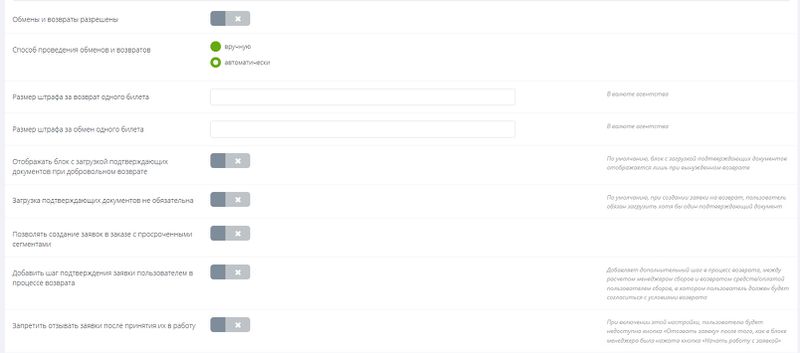
|
| Настройки компонента |
Принцип работы с ручными заявками
Создание заявки
После включения компонента и выполнения вышеописанных настроек на странице выписанного заказа в верхней левой части окна, как на Рис. 1, появляются дополнительные действия:
- Просмотр заказа - открывает страницу с информацией о заказе.
- Возврат билетов – осуществляет переход к созданию или просмотру заявки на возврат.
- Обмен билетов – перенаправляет пользователя к созданию или просмотру заявки на обмен.
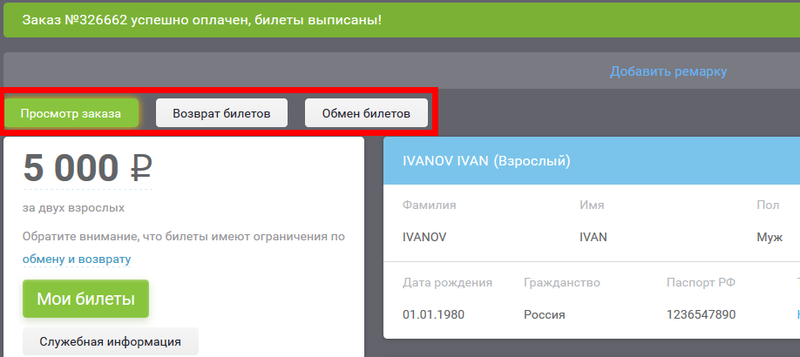
|
| Рис.1 Страница выписанного заказа |
Также на данной странице расположена кнопка «Служебная информация», по нажатию на которую отображается подробная информация о заказе, где в строке «Связанные заказы» расположены ссылки на все имеющиеся заявки, как показано Рис. 2.
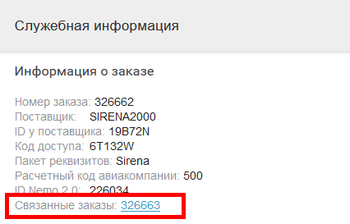
|
| Рис.2 Связанные заказы |
При заявке на возврат необходимо выбрать его тип: вынужденный или добровольный (система предлагает помощь в принятии решения в виде подсказок о том, какие возвраты могут рассматриваться как вынужденные или добровольные, сам текст подсказок редактируется в разделе «Языковые ресурсы»).
Затем нужно выбрать полный или частичный возврат, путем выбора пассажиров или сегментов из списка к возврату соответственно. Стоит учесть, что для перелетов в одну сторону с одним пассажиром форма с выбором сегментов и пассажиров отсутствует.
В случае вынужденного возврата обязательно указывается причина, а также прикрепляются копии документов, подтверждающих обстоятельства возврата (размер файла не должен превышать 5 Mb, максимальное количество файлов – 5). В случае добровольного возврата данные поля отображаться не будут.
Для завершения необходимо указать или отредактировать контактные данные, которые по умолчанию подгружаются из формы заказчика на странице заказа, и нажать кнопку «Отправить заявку». Произойдет синхронизация заказа с ГДС и создание заявки со статусом «Новая заявка на возврат». Дополнительно на электронную почту клиента и агента будет отправлена нотификации «Новая заявка на возврат билетов», вид которой настраивается в «Шаблонах электронных писем».
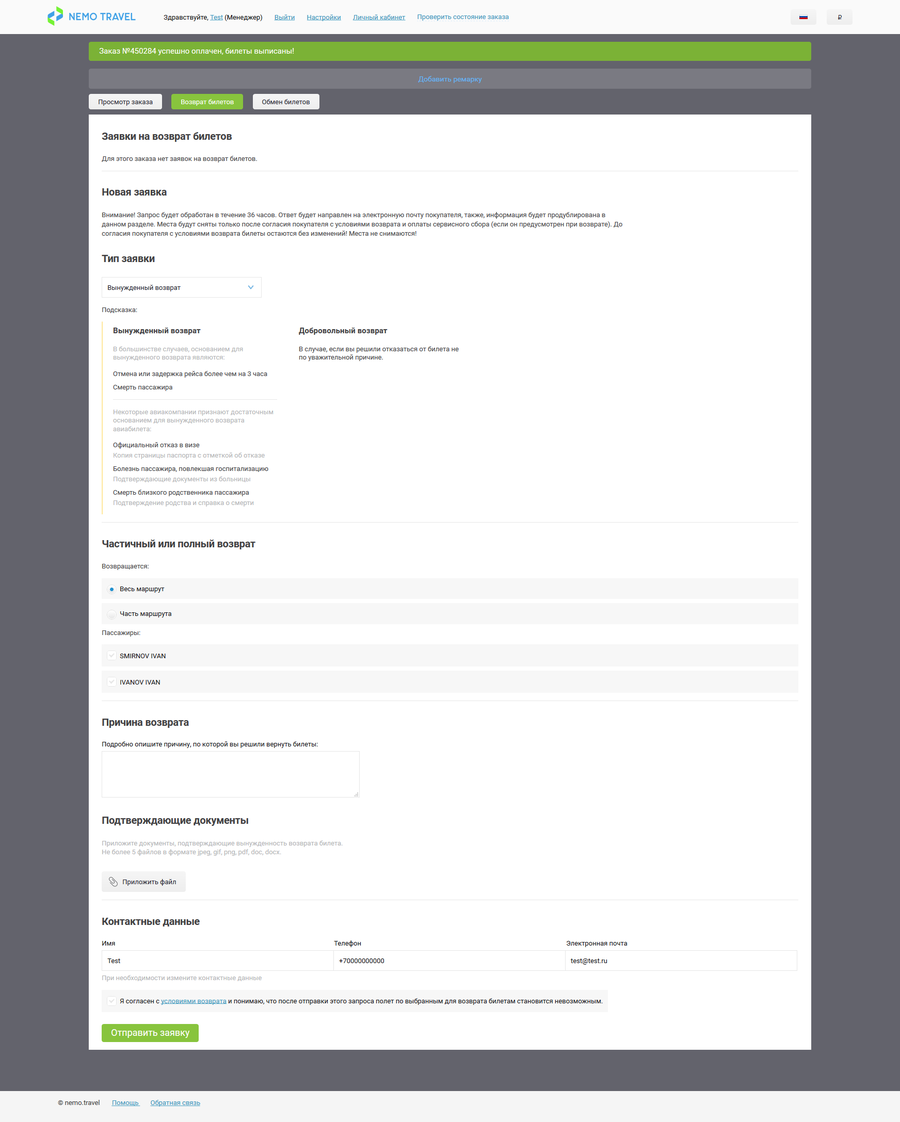
|
| Рис.3 Страница заявки на возврат |
При создании заявки на обмен клиент в свободной форме пишет желаемые изменения, например, изменение времени вылета, заполняет или редактирует контактные данные. И по нажатию на кнопку «Отправить заявку» выполняется синхронизация заказа с ГДС, а заявка в статусе «Новая заявка на обмен билетов» с комментарием клиента отправляется в агентство, ее копия отправляется клиенту (нотификация по электронной почте).
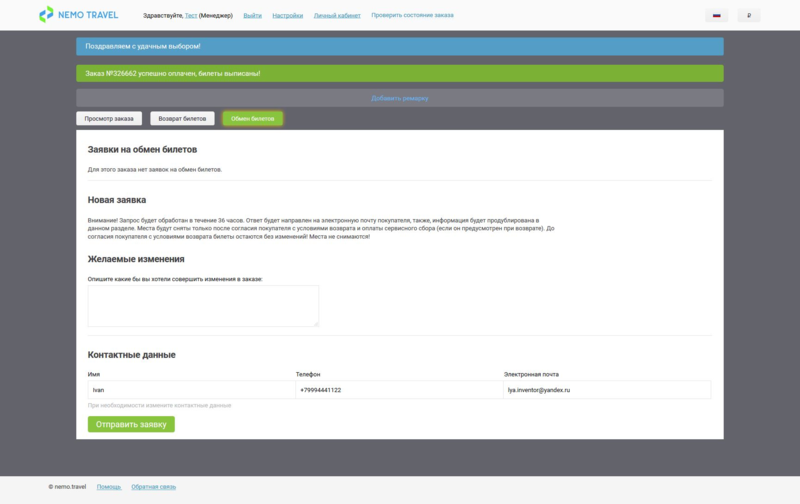
|
| Рис.4 Страница заявки на обмен |
Ограничения по созданию заявок
- Доступ к созданию заявок на странице возврата и обмена предоставляется только пользователю, создавшему заказ, а также менеджеру и эксперту.
- Если в заказе имеется выполненная заявка на возврат всех пассажиров и сегментов, то повторное создание заявок становится недоступным.
- Создание заявок доступно пока в заказе имеются активные билеты.
Обработка заявки
Процесс обработки заявки в системе Nemo.Travel состоит из следующих этапов:
- Расчет стоимости к возврату или доплате и внесение даты, до которой расчет будет действителен(выполняется менеджером/экспертом системы).
- Подтверждение согласия на выполненный расчет через отправку заявления (выполняется владельцем заказа или менеджером/экспертом).
- Возврат средств менеджером/экспертом или доплата пользователем, сделавшим заказ.
- Импорт новой брони в заказ (выполняется менеджером/экспертом системы) - при необходимости.
Внимание! Следует принять во внимание, что до выполнения последнего этапа обработки заявки необходимо выполнить возврат или обмен билетов через терминал, чтобы с завершением выполнения заявки по заказу актуализировалась информация.
В созданной заявке менеджеру и эксперту агентства/субагентства открывается дополнительный блок для ее обработки, Рис.5. Блок состоит из следующих частей:
- Основная информация
- Контактные данные
- Загруженные документы (при вынужденных возвратах)
- Номера билетов
- Выбранные пользователем сегменты (только в заявках на возврат)
- Причина возврата (при вынужденных возвратах)
- Пожелания пользователя (только в заявках на обмен)
- Информация о стоимости основного заказа
- История изменений заявки
- Расчет сборов
- Срок действия расчёта
- Удерживаемые сборы и таксы (только после выполнения расчета)
Стоит учитывать, что для разного типа заявок состав блока менеджера будет варьироваться.
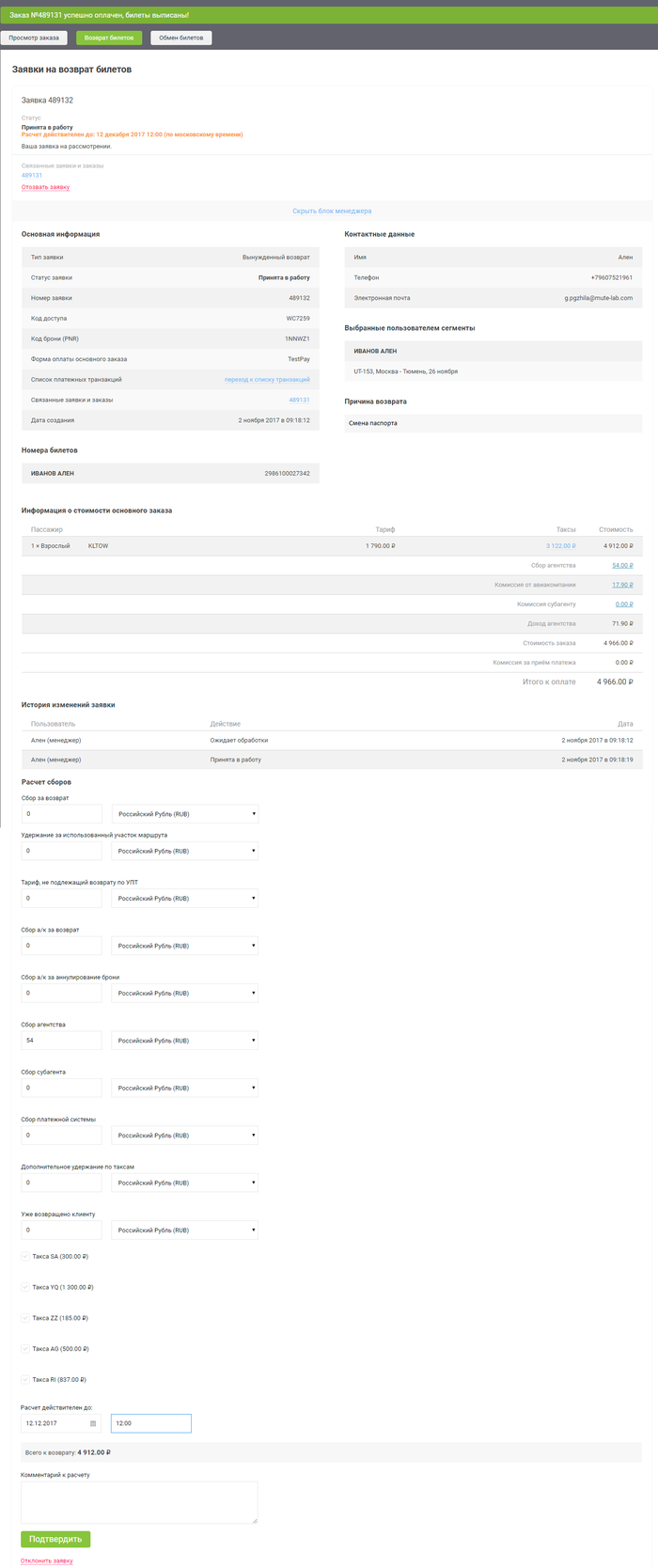
|
| Рис.5 Блок менеджера |
Основная информация содержит:
- Тип заявки – вынужденный/добровольный возврат, обмен.
- Статус заявки – Отклонен, Принято в работу, Расчет выполнен, Заявление отправлено, Выполнено и Произошла ошибка.
- Номер заявки
- Код доступа к заявке
- Код брони (PNR)
- Форма оплаты основного заказа
- Список платежных транзакций
- Связанные заказы – ссылки на все созданные заявки.
- Дата создания
Контактные данные содержат:
- Имя
- Телефон
- Электронную почту
Номера билетов всех пассажиров в заказе.
Загруженные документы – это список файлов, предоставленных на этапе создания заявки.
Выбранные пользователем сегменты включают:
- Пассажиров к возврату
- Сегменты к возврату
Причина возврата и пожелания пользователя, указанные на этапе создания заявки и представленные в одноименных блоках.
Информация о стоимости основного заказа выполнена в виде таблицы с информацией о полной стоимости заказа, коде тарифа и ссылкой на УПТ, размере такс, сбора агентства, комиссии субагенту, комиссии авиакомпании, комиссии за прием платежа, дополнительных услугах и итоговой стоимости к оплате.
История изменений заявки представляет собой таблицу, в которой содержится полная история работы с заявкой с указанием выполненных действий, их автора и времени.
Удерживаемые сборы и таксы, указанные на этапе расчета стоимости к возврату/доплате.
Срок действия расчета, указанный на этапе расчета стоимости к возврату/доплате.
Механизм расчета сборов
Для расчета стоимости к возврату или доплате по заявке менеджеру или эксперту нужно заполнить определенные поля, указав в них сборы/штрафы/удержания за возврат или обмен. Для заполнения доступны следующие поля:
- Сбор за возврат
- Удержание за использованный участок маршрута
- Тариф, не подлежащий возврату по УПТ
- Сбор авиакомпании за возврат
- Сбор авиакомпании за аннулирование брони
- Сбор агентства
- Сбор субагента
- Сбор платежной системы
- Дополнительное удержание по таксам
- Сбор за дополнительные услуги (Альфастрахование, Аэроэкспресс, ERV-страхование, сервисные пакеты)
- Уже возвращено клиенту
- Удерживаемые таксы
- Расчет действителен до (дата и время)
- Комментарий к расчету
Если взимается полная стоимость таксы, то достаточно включить флажок с необходимой таксой. Если удерживается часть стоимости таксы, то следует воспользоваться полем "Дополнительное удержание по таксам" для указания значения.
Валюта расчета соответствует валюте заказа.
Динамическая подсказка, расположенная под формой расчета, показывает какая итоговая стоимость к возврату/доплате рассчитана на текущий момент при установленных значениях сборов, штрафов и удержаний.
При заполнении форм расчета срабатывает проверка вводимых значений, валидными будут являться положительные или отрицательные числа, дробная часть в которых отделена точкой.
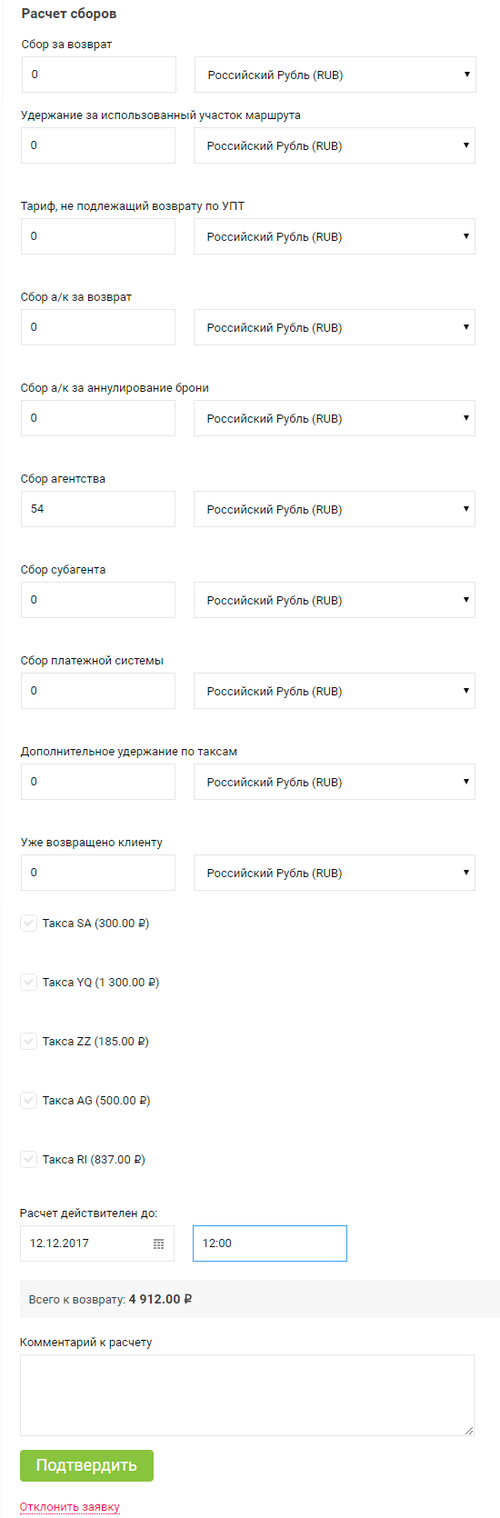
|
| Рис.6 Форма расчета |
Внимание! Алгоритм расчета итоговой стоимости включает разбивку сбора агентства, субагентства и наценки платежного шлюза пропорционально стоимости тарифа для конкретного пассажира в общей сумме заказа, т.е. чем больше стоимость тарифа, тем большая часть сбора на него отводится.
Подтверждение согласия
Подтверждение согласия после расчета включается настройкой «Добавить шаг подтверждения заявки пользователем в процессе возврата».
После сохранения расчета клиент получает уведомление по электронной почте о выполнении расчета и видит сообщение об этом и сам расчет на странице просмотра заявки.
Если он согласен с расчетом, он нажимает кнопку «Подтвердить». Текст заявления можно посмотреть, кликнув по ссылке «текстом заявления» на странице заявки, а сам шаблон документа настраивается в разделе «Настройки системы → Нотификации → Документы → Заявление на возврат или обмен». Заявление отправляется на почту агента и клиента.
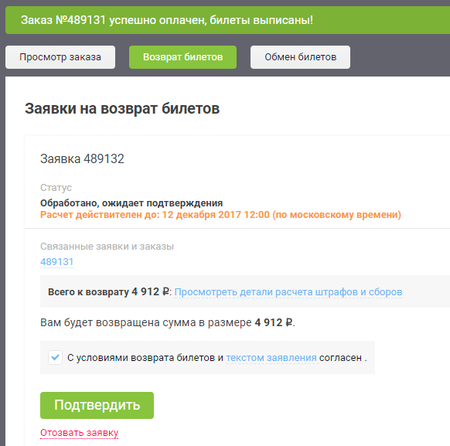
|
| Рис.7 Подтверждение согласия |
Возврат средств или доплата по заявке
Возврат денег производится менеджером или экспертом агентства, чтобы была возможность проконтролировать возвращаемые средства. Важно помнить, что частичный возврат средств реализован только в платежных шлюзах МПС, Депозит и OneClickPay.
Для B2B клиентов, использующих способ оплаты Депозит, возврат средств осуществляется на депозитный счет (при условии, что заказ оплачен через депозит). При этом дополнительных настроек платежного шлюза не требуется.
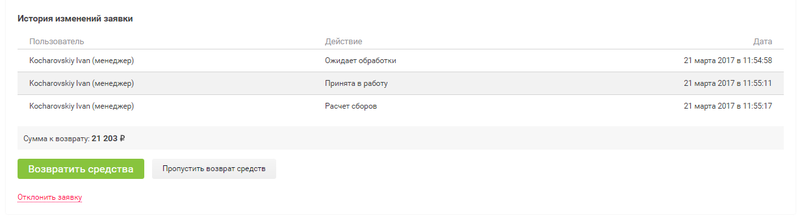
|
| Рис.8 Возврат средств |
Для B2C клиентов на данный момент возврат денег через платежный шлюз, не поддерживающий частичный возврат, возможен только через личный кабинет платежного шлюза или другими доступными агенту способами.
При нажатии на кнопку «Возвратить средства» в платежную систему направляется запрос на возврат суммы, рассчитанной по заявке. После успешного возврата средств происходит переход к последнему этапу обработки заявки.
Для платежных шлюзов, не поддерживающих частичный возврат средств, рекомендуется использовать опцию «Пропустить возврат средств». По нажатию кнопки происходит эмуляция возврата, после которой осуществляется последний этап обработки заявки. Пропуск возврата средств поддерживается всеми платежными шлюзами.
Доплата по заявке схожа с доплатой по основному заказу. Для оплаты пользователь может использовать один из настроенных платежных шлюзов, при этом в истории изменений для менеджера главного агентства будет доступна ссылка на платежную транзакцию. Список доступных платежных шлюзов регулируется в разделе фильтрации конкретного платежного шлюза в разделе настроек Финансы и платежи → Платежные методы → Управление шлюзами.
Внимание! Провести оплату может только автор заказа, поэтому менеджеру/эксперту блок с оплатой не виден.
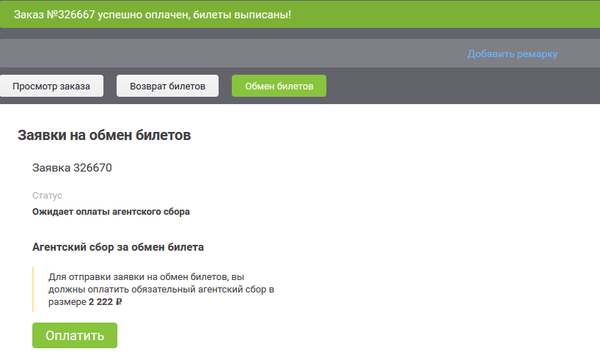
|
| Рис. 9 Оплата сбора |
Импорт брони из GDS
Последним этапом обработки заявки является импорт новой брони из GDS. Для проведения импорта необходимо указать номер PNR в системе поставщика и выбрать пакет реквизитов, в котором создан заказ. После успешного проведения импорта статус заявки изменится на «Выполнено».
Завершить обмен или возврат по заявке, не требующей импорта брони можно, включив флажок «Не импортировать новый PNR» и нажав кнопку «Завершить обмен» или «Завершить возврат».
По выполнению заявки на странице основного заказа будет показано сообщение о выполненном возврате или обмене.
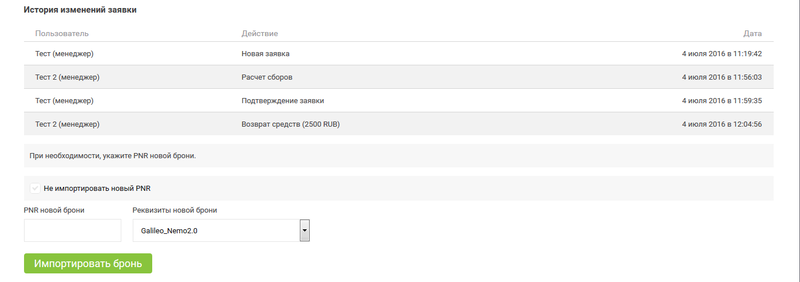
|
| Рис.10 Импорт брони |
Отклонение заявки
Менеджер и эксперт агентства/субагентства может отклонить заявку пользователя на всех этапах ее обработки вплоть до импорта новой брони. По клику на кнопку «Отклонить заявку» открывается форма для ввода причины отклонения, которая будет видна пользователю. Заполнение причины не является обязательным. Отклонение заявки логируется и отображается в таблице «История изменений заявки», а также на почту, указанную при создании заявки, отправляется нотификация. Шаблон нотификации можно задать в разделе «Настройки системы → Нотификации → Шаблоны электронных писем». Название шаблона - "Заявка на возврат или обмен отклонена".
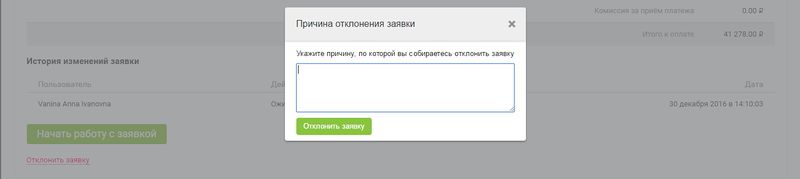
|
| Рис.11 Отклонение заявки |

|
| Рис.12 История изменений заявки |
Автоматизированный возврат
Автоматизированный возврат совершается при взаимодействии с GDS в несколько этапов. На первом этапе запрашивается сумма к возврату. На втором этапе выполняется возврат билетов.
Чтобы начать работу с данной функциональностью необходимо включить автоматический режим в Способ проведения обменов и возвратов, а также задать размер штрафа за возврат в поле Размер штрафа за возврат одного билета (необязательная опция к заполнению).
Процесс автоматизированного возврата
Создание заявки на автоматизированный возврат схоже с созданием заявки на ручной возврат, однако важно учесть следующее:
Внимание! в автоматизированном возврате не поддерживается частичный возврат маршрута. Доступен только полный возврат всех сегментов.
Одновременно с созданием заявки система Nemo.travel направляет запрос на получение суммы к возврату в GDS. Исходя из полученной суммы и штрафа, указанного в настройке Размер штрафа за возврат одного билета, определяется сумма, которая будет возвращена пользователю. Важно понимать, что сумма к возврату рассчитывается, как Сумма к возврату из GDS - Штраф из настроек. Нотификация о произведенном расчете направляется на адрес скрытой копии письма и на адрес, указанный в заявке.
Если размер штрафа из настроек превышает значение, полученное от поставщика, то будет выставлена сумма к доплате, соответственно пользователю (владельцу заказа) необходимо проводить оплату.
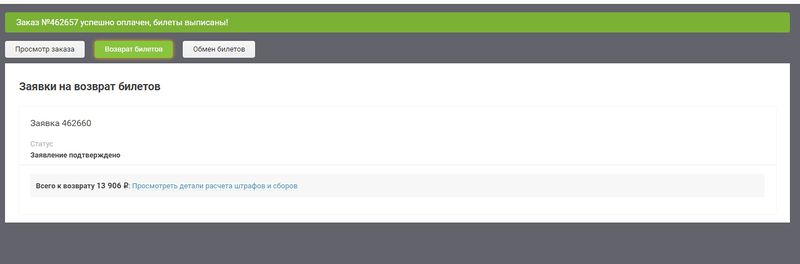
|
| Рис.13 Отображение суммы к возврату под пользователем |
Возврат денег производится менеджером или экспертом агентства, чтобы была возможность проконтролировать возвращаемые средства. Важно помнить, что частичный возврат средств реализован только в платежных шлюзах МПС, Депозит и OneClickPay. Также есть возможность пропуска возврата средств.
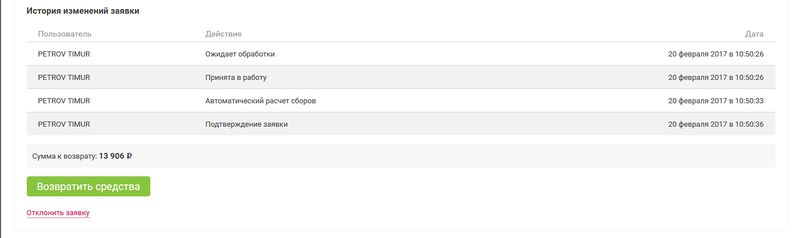
|
| Рис.14 Возврат средств под менеджером или экспертом агентства |
По завершению возврата или доплаты генерируется запрос на сдачу билетов в GDS. Если производится возврат билетов не для всех пассажиров из заказа, то по его завершению к заявке прикрепляется дополнительный заказ в статусе «Аннулирован». Новый заказ содержит информацию по перелету и пассажирам, для которых выполнялся автоматизированный возврат. Т.о. в основном заказе сохранится информация по оставшимся пассажирам и билетам.
Если производится полный возврат билетов на всех пассажиров, то по завершению возврата основной заказ перейдет в статус «Аннулирован», а все дополнительные услуги будут отменены. Отмена дополнительных услуг осуществляется только при полном возврате.
По завершению операции возврата билетов на странице основного заказа отобразится сообщение «Выполнен возврат» или «Выполнен частичный возврат».
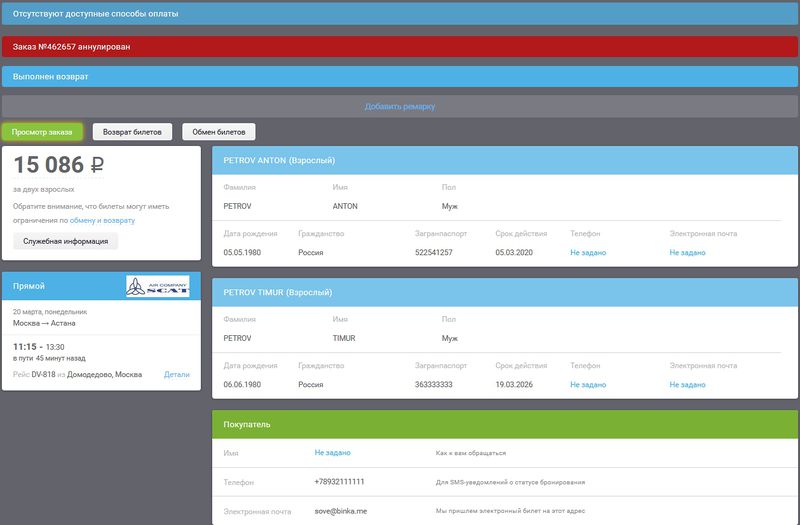
|
| Рис.15 Завершение возврата |
Автоматизированный обмен
Автоматизированный обмен выполняется при взаимодействии с ГРС, что позволяет упростить процесс обмена билетов.
Для работы с функциональностью достаточно включить автоматический режим в Способ проведения обменов, выбрать реквизиты для проведения автоматических обменов в одноименной настройке, а также по мере необходимости задать размер штрафа за обмен в поле Размер штрафа за обмен одного билета.
Тонкости автоматизированного обмена в ГРС
ГРС Sirena
- Недоступен обмен с понижением цены.
- Недоступно изменение количества сегментов у перелета.
- Обмен разрешен только в рамках той же авиакомпании.
Процесс автоматизированного обмена
Создавая заявку на обмен, пользователь выбирает определенный участок перелета или весь маршрут к обмену, отмечает пассажиров, для которых производится обмен. В блоке «Контактные данные» указывает имя, телефон и e-mail адрес, чтобы своевременно получить нотификации, отправляемые в ходе выполнения обмена. По клику на кнопку «Отправить заявку» создается заявка на обмен билетов.
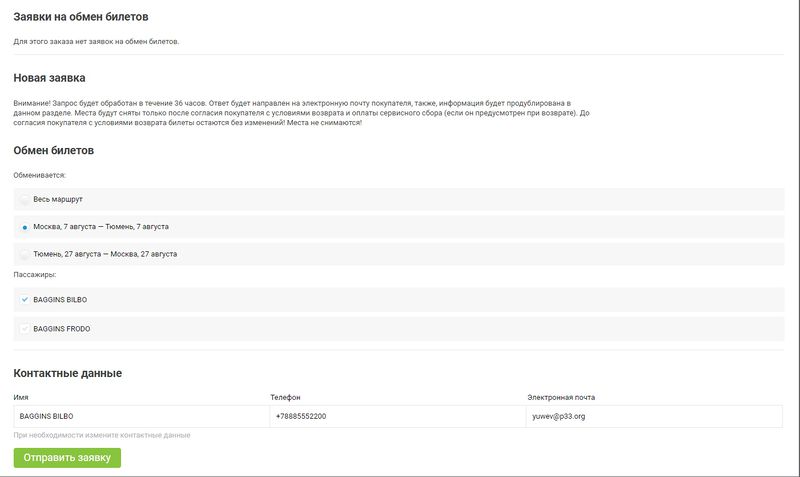
|
| Рис.16 Создание заявки на обмен |
На странице сформированной заявки открывается форма поиска нового перелета для обмена, где следует указать параметры нового поиска. По завершению поиска отображается список доступных вариантов для обмена, полученный из ГРС.
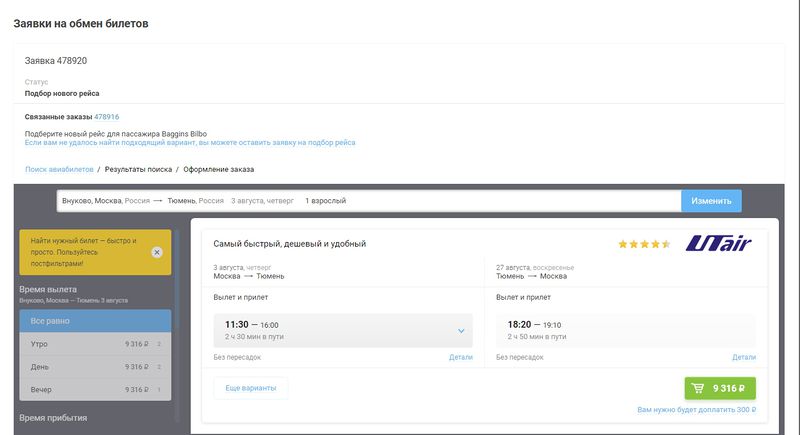
|
| Рис.17 Поиск вариантов для обмена |
Страница с результатами вариантов для обмена подобна странице результатов поиска, но имеется некоторое отличие: плашка с перелетом для обмена содержит информацию о возврате средств или доплате за обмен. По клику на гиперссылку отобразится форма «Детализация стоимости», в которой содержатся следующие данные:
- Стоимость перелета — включает стоимость нового перелета от поставщика + сборы/скидки из ценообразования агента;
- Штраф авиакомпании — штраф за обмен, полученный от поставщика;
- Сбор агентства за обмен — сбор агентства, заданный в настройках Размер штрафа за обмен одного билета.
- Уже оплачено — сумма тарифа и такс без учета сбора/скидок из ценообразования за конкретного пассажира(ов).
Если сложить «Стоимость перелета», «Штраф авиакомпании», «Сбор агентства за обмен» и вычесть из этой суммы «Уже оплачено», то получим сумму, которую необходимо вернуть или доплатить, чтобы выполнить обмен.

|
| Рис.18 Детализации стоимости |
В зависимости от выбранного варианта для обмена следующим этапом будет проведение доплаты пользователем или возврат средств (см. раздел «Возврат средств или доплата по заявке»).
После оплаты или возврата средств выполняется обмен билетов. Если производится обмен билетов не для всех пассажиров из заказа, то по его завершению к заявке прикрепляется дополнительный заказ в статусе «Выписан». Созданный заказ содержит информацию по новому тарифу, перелету и пассажирам, для которых выполнялся автоматизированный обмен. Стоимость нового перелета соответствует значению «Стоимость перелета» из «Детализации стоимости». В основном заказе сохранится информация по оставшимся пассажирам и билетам.
Если производится полный обмен билетов на всех пассажиров, то по завершению обмена информация о новом перелете и/или билетам отобразится в основном заказе.
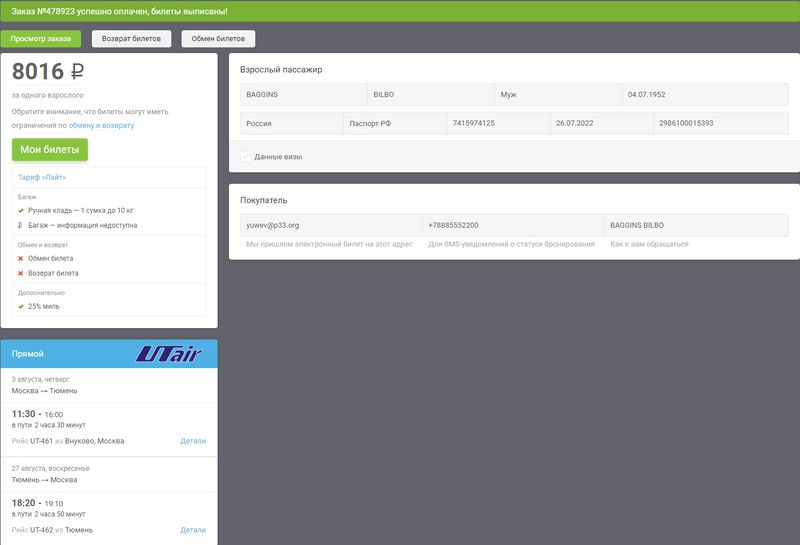
|
| Рис.19 Новый заказ, созданный в результате обмена. |
При обмене могут сгенерироваться EMD со стоимостью для возврата. Документы возвращаются автоматически сразу после завершения обмена либо через некоторое время - зависит от настроек на стороне Amadeus. Время задается в реквизитах к GDS на стороне Nemo Connect - Количество часов до возможности возврата RSVR EMD. В зависимости от того, как настроены реквизиты на стороне Amadeus, и предполагается устанавливать значение этой настройки. Система Nemo.travel поддерживает ручной возврат EMD по кнопке «Завершить обмен». Важно учесть, что действие доступно, только если сгенерированы EMD для возврата и их автоматический возврат недоступен.
Перевод автоматизированной заявки в ручную
Системой Nemo.travel поддерживается переключение режима обработки заявок с автоматизированного на ручной. Перевод заявки может быть выполнен пользователем вручную или системой автоматически.
Автоматический перевод выполняется, если:
- Выбранный пакет реквизитов в Реквизиты для проведения автоматических обменов и возвратов отличается от реквизитов, в которых создан заказ.
- К возврату выбрана только часть маршрута.
- На этапе возврата или обмена получена ошибка от поставщика, исключением считается отсутствие вариантов перелетов для обмена.
Перевод может быть выполнен вручную если:
- Не удалось найти подходящий вариант для обмена, тогда пользователь может оставить заявку на подбор рейса вручную сотрудником агентства.
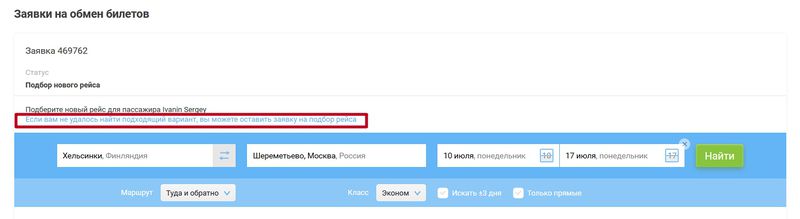
|
| Рис.20 Перевод в ручной режим при отсутствии подходящего рейса для обмена. |
- Выставленная ГРС сумма к возврату не удовлетворяет агента. В таком случае в блоке менеджера имеется действие «Перейти в ручной режим».
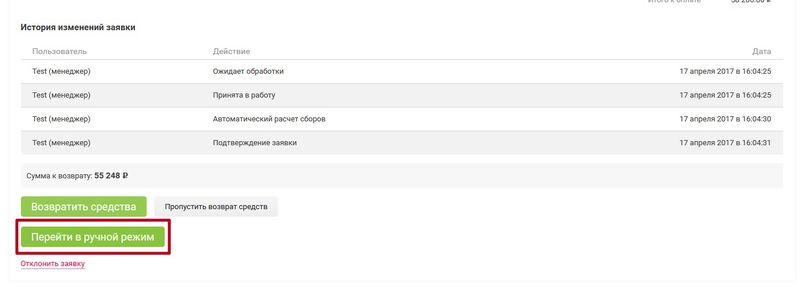
|
| Рис.21 Перевод в ручной режим заявки на возврат. |